İlan
 Bilgisayarınız bu web sayfasını henüz yüklemedi mi? Eğer öyleyse, neden bu kadar yavaş çalıştığını görmek için yarı yolda olacaksınız. Masaüstü bilgisayarların ve dizüstü bilgisayarların kendi hızlarında yavaşlamalarının, sistem özelliklerini karşılamalarının ve 1990'lardan kalma bir kalıntı gibi daha fazla performans göstermelerinin birçok nedeni vardır.
Bilgisayarınız bu web sayfasını henüz yüklemedi mi? Eğer öyleyse, neden bu kadar yavaş çalıştığını görmek için yarı yolda olacaksınız. Masaüstü bilgisayarların ve dizüstü bilgisayarların kendi hızlarında yavaşlamalarının, sistem özelliklerini karşılamalarının ve 1990'lardan kalma bir kalıntı gibi daha fazla performans göstermelerinin birçok nedeni vardır.
Web'de gezinirken, kelime işlem yaparken veya oyun oynarken, düşük performans sorunlara neden olur. İronik olan, çoğu durumda bu sorunların önlenebilir olması veya en kötü senaryoda kolayca çözülmesidir. Eski donanıma güvenmekten kötü uygulama yönetimine, kötü hava akışına ve sabit disk sürücünüzü birleştirme ihtiyacına kadar, Aşağıdaki listede, bilgisayarınızın fakir olmasının nedenini bulmak için bilmeniz gereken her şey açıklanacaktır verim. Bu sorunlarla hızlı bir şekilde ve çoğu durumda sıfır harcama ile başa çıkabilirsiniz.
1. Sistem Başlangıcı
Windows'u önyükleme genellikle herhangi bir bilgisayarda yaklaşık aynı zaman alır - işlerin yavaşladığı sürücüleri ve başlangıç dosyalarını yüklemek söz konusu olduğunda. PC'nize yazılım ekledikçe, Windows başlangıcının bir parçası olarak başlatılması gereken her şey yavaş performansa ve hatta bilgisayarınızı dondurmanıza neden olur.
Bunu düzeltmek için şu anda yüklenen uygulama sayısını azaltmanız gerekecektir. Yavaş bir Windows başlangıcı ile başa çıkmak için çeşitli yardımcı programlar kullanılabilir. MSConfig'den MSconfig Yardımcı Programı ile Windows Sorun GidermeSistem Yapılandırma Yardımcı Programı (veya MSconfig.exe), Windows işletim sistemi açıldığında gerçekleşen işlemleri yönetmek için kullanılır. Daha fazla oku çok faydalı Autoruns.
2. Parçalanmış Sabit Sürücü

Yavaş bir bilgisayarın en yaygın nedenlerinden biri, gerçek etki olmasına rağmen parçalanmış bir sabit disk sürücüsüdür. daha hızlı, daha büyük sürücüler ve devasa oyunlar ve medya bu günlerde sorgulanmaya çağrıldı Dosyalar. Bununla birlikte, diskin parçalanmış veriler için kontrol edilmesi çok uzun sürmez ve yavaş performans sorunlarıyla başa çıkmanıza yardımcı olabilir. Windows'da açın Başlat> Bilgisayar ve sağ tıklayın C: sürücü, seçme Özellikler> Araçlar> Şimdi Birleştir ve görüntülenen talimatları izleyin.
Bir SSD'yi birleştiremeseniz de, en yüksek PC performansı için optimize edin Performansı Korumak ve SSD'nizin Ömrünü Uzatmak İçin En İyi 3 İpucuYıllardır, standart sabit sürücüler genel sistem yanıt hızındaki hız sınırlayıcı faktör olmuştur. Sabit sürücü boyutu, RAM kapasitesi ve CPU hızı neredeyse katlanarak büyürken, bir sabit sürücünün dönme hızı ... Daha fazla oku .
3. Çok Kalıcı Geçici Dosya!
Geçici klasörlerin, son derece hızlı bir şekilde yüklenebilen kolayca erişilebilen dosyalar sağlayarak Windows ve tarayıcınızı daha hızlı kullanması gerekir. Bu, web'den indirilen veya diğer uygulamalar için düzenli olarak gerekli olan veriler olabilir.
Sabit disk sürücünüz% 90'ın üzerine çıktığında performansın belirgin şekilde düştüğünü göreceksiniz. Bununla mücadele etmek için yapabileceğiniz en iyi şeylerden biri Windows geçici dosyalarınızı silmek ve web tarayıcınızı temizlemektir. İnternet geçmişinizi ve geçici İnternet dosyalarınızı silerken tarayıcınızdan yapabilirsiniz Tarayıcı Geçmişinizi Manuel Olarak & Otomatik Olarak TemizlemeZiyaret ettiğiniz web siteleri bilgisayarınızda iz bırakır. Firefox, Chrome, Edge ve Internet Explorer'da tarama geçmişinizi nasıl sileceğinizi gösteriyoruz. Daha fazla oku , CCleaner, Windows geçici klasörlerini toplamak için iyi bir seçenektir.
Uygulamaları Verimli Bir Şekilde Kaldırma ve Eski Dosyaları Kaldırma Uygulamaları Verimli Bir Şekilde Kaldırma ve Eski Dosyaları Kaldırma Daha fazla oku CCleaner kullanımı ile ilgilenir.
4. Yanlış Yapılandırılmış Sayfa Dosyası
Hata iletileri ve yavaş performans, Windows Sayfa Dosyasındaki geçici bir sorundan kaynaklanıyor olabilir. geçici olarak işleyişi içeren, işlevleri işlemek için kullanılan sabit disk sürücünüz veri.
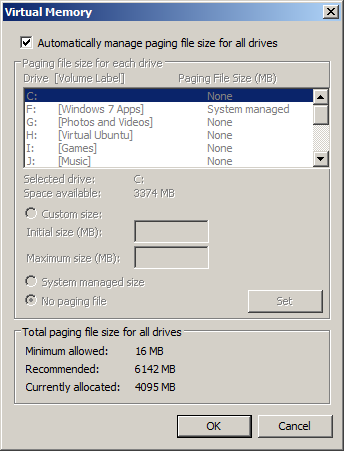
Pagefile dosyasını artırmak kolaydır. İlk olarak, açık Başlat ve sağ tıklayın Bilgisayar, seçme Özellikleri; buradan, açık Gelişmiş> Ayarlar> Performans> Gelişmiş. Altında Sanal bellek, seçin Değişiklikve Pagefile boyutunu değiştirerek RAM'in daha büyük bir bölümünü kullanabilirsiniz.
Daha fazla yer ayrılamazsa, yazılımı kaldırmanız veya yeni bir sabit sürücü eklemeniz gerektiğini unutmayın.
5. Yüklü Uygulamalar ve Windows Kayıt Defteri
Yazılımı Windows'ta kaldırdığınızda, kaldırıcı her şeyi bilgisayarınızdan kaldırmayabilir. Yazılımı tamamen kaldırmak için Piriform CCleaner yardımcı programını kullanabilmekle birlikte, geçmiş yüklemeleri ve diğer sorunlar Windows Kayıt Defteri ile sorunlara neden olabilir.
Windows Kayıt Defteri, işletim sistemi ve yüklü yazılım için geniş bir dosya yolları veritabanı ve talimatlar gibidir ve bozulabilir ve aşırı yüklenebilir. Bu sorunlar yavaş başlatmalara, kötü performansa ve çok yavaş kapanmaya ve ayrıca uyku / bekleme modlarından devam edememesine neden olacaktır.
Bir kez daha, CCleaner burada kullanılabilir, ancak Windows Kayıt Defteri'ndeki sorunları düzeltmek için kullanılabilecek başka birçok araç vardır. PC'niz yavaş çalışıyor olsa bile sorunlara neden olabilecek araçları çalıştırmadan önce kayıt defterini yedeklemeyi unutmayın.
6. Yavaş Ağ?
Ağ hızının, çoğu durumda bilgisayarınızın performansı üzerinde doğrudan bir etkisi olmasa da, veri indirme veya belki bir bulut uygulaması veya hatta uzak bir sanal platform kullanma, düşük ağ hızı Oyna.

Bu sorunların üstesinden gelmek için önce ağ kablo bağlantılarınızın güvenli ve hasarsız olduğunu kontrol edin. Kablosuz bir yönlendiriciniz varsa, en iyi bağlantı Kablosuz Feng Shui: Evinizde Wi-Fi Alımı Nasıl Optimize EdilirOptimum kapsama alanı için bir Wi-Fi yönlendirici kurmak düşündüğünüz kadar kolay değildir. Tüm ipuçlarını Wi-Fi ile kaplamak için bu ipuçlarını kullanın! Daha fazla oku ve yönlendiricinizdeki yapılandırmayı kontrol etmek için biraz zaman ayırın. Çeşitli web siteleri canlı hız testleri sağlarken, tracert komutunu kullanarak İnternet bağlantınızın hızını kontrol etmek için Windows komut istemini kullanabilirsiniz.
Bununla birlikte, sorunlarınızın nedeni olarak yerel ağınızı göz ardı etmeyin. Ağ yönetimi yazılımı, bağlantınızın piggy desteklenip desteklenmediğini öğrenmek ve bunları kaldırmanıza izin vermek için kullanılabilir.
7. Virüsler ve Casus Yazılımlar
Güvenlik yazılımı kullanıyorsanız, sizi sisteminizdeki kötü amaçlı yazılım ve virüslerden * koruyor olmalıdır. Kötü amaçlı yazılım, yavaş veya zayıf sistem performansının başlıca nedenlerinden biridir ve web'den indirilen yazılımı yüklerken kendilerini bilgisayarınıza ekleyebilir. Kötü amaçlı yazılımlar yalnızca virüsler, solucanlar ve Truva atları şeklinde gelmez - çok sayıda araç çubuğu vardır kötü amaçlı yazılım olarak tanımlanabilecek veya kötü amaçlı yazılımınızın bilgisayar.
Bilgisayarınızın düzenli olarak çalışan virüsten koruma ve kötü amaçlı yazılımdan koruma araçlarıyla tam olarak donatıldığından emin olarak kötü amaçlı yazılımlarla başa çıkabilirsiniz. Ancak, bu araçlara sahip değilseniz kötü amaçlı yazılımların ve virüslerin kaldırılması zor olabilir.
8. Güvenlik Yazılımları
Bununla birlikte, bilgisayarınızla birlikte gelmiş olabileceklerin aksine, iyi bir üne sahip kötü amaçlı yazılım / casus yazılım önleme uygulamalarına bağlı kalmaya çalışın. Kullanabileceğiniz çok sayıda ücretsiz araç var, ancak bunlardan herhangi biri çok fazla sistem kaynağı kullanmaktan sorumlu olabilir.

Güvenlik yazılımının (veya diğer uygulamaların) çok fazla sistemi boşaltılıp boşaltılmadığını kontrol edebilirsiniz görev çubuğunu sağ tıklatarak veya Windows görev çubuğunu sağ tıklatarak veya CTRL + ALT + DELETE. İşlemler ve Performans sekmelerini kullanarak hangi uygulamaların en büyük boşluğa kaynakları - güvenlik yazılımınızsa, uygulama ayarlarında bununla ilgilenmeniz veya hatta kaldırmanız gerekir tamamen. Çevrimiçi olarak sunulan birçok iyi ücretsiz anti-virüs ve kötü amaçlı yazılımdan koruma uygulaması olduğundan, bunun değiştirilmesi zor olmamalıdır.
(Ayrıca, her biri diğerini bir tehdit olarak tanımlayabileceği ve daha yavaş PC performansı ile sonuçlanacağı için, iki virüsten koruma uygulaması çalıştırmanın verimsiz olacağını unutmayın.)
9. Eski donanım
Muhtemelen yavaş PC sorunları gizli kötü adam, eski donanım bilgisayarınıza ölümcül kanıtlayabilir. Bu tanıdık bir hikaye - bilgisayar beş yıl önce yavaş yavaş yükseltildi nihayetinde sadece umut vermeyen yepyeni parlayan parçalara sahip olana kadar istendiği gibi yapın.
Bunun nedeni genellikle yükseltilmemiş veya değiştirilmemiş RAM gibi tek bir eleman ya da yavaş veriyolu hızına sahip bir anakart dışında tamamen elden geçirilmiş bir sistemdir.
Başka yerlerde, eski kablolar yavaş aktarımlara ve veri kaybına yol açabilir, performans hızlarını etkileyebilir ve görünüşte iyi bir bilgisayarın tepeye bakmasını sağlayabilir.
10. Konumlandırma, Hava Akışı ve Havalandırma
Bilgisayarınızın ömrünü belirleyebilecek birçok faktör vardır, ancak dikkat etmeniz gerekenlerden biri tozdur.

Bu tek madde bir bilgisayarda hasara yol açabilir, bu nedenle havalandırma deliklerinde, kablolarda, fanlarda ve soğutucularda toz birikmesini gidermek için makinelere düzenli olarak bakım yapılmalıdır. Bilgisayarınızın dahili hava akışı, işlemci, grafik kartı ve anakart serin tutulacak şekilde olmalıdır - bu mümkün değilse performans sorunları ortaya çıkar.
Bir bilgisayar, nispeten serin ve büyük ölçüde tozsuz olan havalandırmalı bir alana yerleştirilmelidir. Bilgisayarınızdaki havalandırma deliklerini örtmekten de kaçınmalısınız.
Düzenli Bakım ile Bilgisayarınızı Hızlandırın!
Bu çözümlerden birini, bir kısmını veya tümünü birlikte kullanmak, bazı durumlarda dikkat çekici sonuçlarla bilgisayarınızı hızlandırmanızı sağlayacaktır.
Bununla birlikte, düzenli bakımın yerini tutamayacağına dikkat edin. Bu, donanımınızın temiz ve tozsuz kalması veya CCleaner ve belirtilen diğer yardımcı programlarla sık sık kontrol yapılması anlamına gelir burada, donanımınızın geri kalan süre boyunca optimum hızda çalıştığından emin olmak için muhtemelen ayda bir gün ayırmalısınız.
Sonuçta, bilgisayarlar pahalı ekipman parçalarıdır - yatırımınıza bakmak size en iyi sonuçları verecektir.
Resim Kredileri: Toz ile dizüstü kirli fan Önden Görünüm Shutterstock aracılığıyla, LCD ekranda virüs tespit işareti closeup Shutterstock aracılığıyla, Ağ kablosunda düğüm, Shutterstock aracılığıyla, Bozuk sabit disk sürücüsü Shutterstock aracılığıyla, Adam dizüstü Shutterstock aracılığıyla.
Christian Cawley, Güvenlik, Linux, Kendin Yap, Programlama ve Teknik Açıklaması Editör Yardımcısıdır. Ayrıca Gerçekten Kullanışlı Podcast'i üretiyor ve masaüstü ve yazılım desteği konusunda geniş deneyime sahip. Linux Format dergisine katkıda bulunan Christian, bir Raspberry Pi tamircisi, Lego sevgilisi ve retro oyun hayranı.


